Slack과 같은 채팅방 유형 앱이 모든 것을 볼 수 있도록 최선을 다하는 방법 중 하나는 보낸 메시지는 채널에서 활동 중인 시기와 그 이후에 보낸 메시지를 추적하는 것입니다. 그 다음에. 마지막으로 본 이후로 채널에 게시된 새 메시지가 있는 경우 Slack은 채널에 읽지 않은 메시지가 있는 것으로 표시합니다. 다음에 읽지 않은 메시지가 있는 채널을 열면 Slack이 중단한 위치부터 시작하여 마지막으로 본 이후 게시된 모든 메시지를 원활하게 따라갈 수 있습니다.
기본적으로 Slack은 전체 채널을 열자마자 자동으로 읽은 것으로 표시합니다. 이는 여러 채널을 "읽음"으로 빠르게 표시하려는 경우에 도움이 될 수 있지만 현재 채널을 따라잡기 전에 다른 채널로 시선을 돌려야 하며 자리를 잃습니다.
팁: 모든 메시지를 읽지 않고 빠르게 "읽음"으로 표시하려면 Shift + Esc를 눌러 모든 메시지를 읽은 것으로 표시합니다.
메시지를 읽은 상태로 표시하는 방법을 변경하려면 기본 설정으로 이동해야 합니다. 그렇게 하려면 오른쪽 상단 모서리에 있는 프로필 사진을 클릭한 다음 "기본 설정"을 클릭합니다.

기본 설정에서 "읽은 것으로 표시" 탭으로 전환합니다. 탭 상단에서 "중단한 부분부터 시작하고 채널을 읽은 상태로 표시", "다음에서 시작" 중에서 선택할 수 있습니다. 최신 메시지를 표시하고 채널을 읽은 상태로 표시합니다." 및 "최신 메시지에서 시작하지만 보이지 않는 메시지를 남겨 읽히지 않는". "확인 요청" 확인란을 선택 취소하여 "모두 읽은 것으로 표시" 확인 팝업을 비활성화할 수도 있습니다.
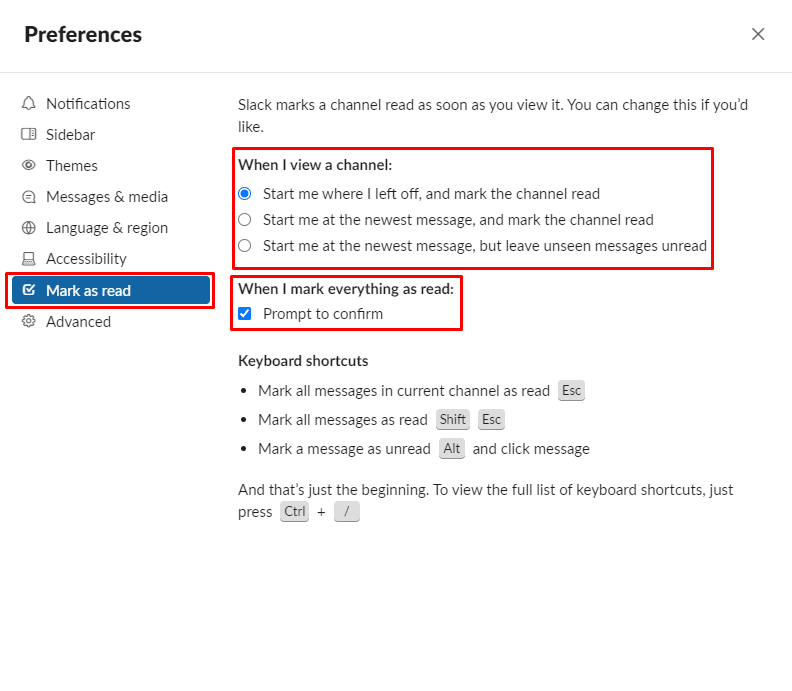
메시지가 많다면 확인하는 것이 어려울 수 있지만 실제로 읽었을 때 Slack이 메시지를 읽은 것으로 표시하도록 하면 정말 도움이 됩니다. 이 가이드를 따르면 "읽음으로 표시" 기본 설정을 보다 직관적으로 변경할 수 있습니다.